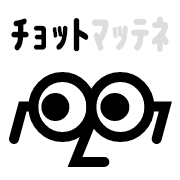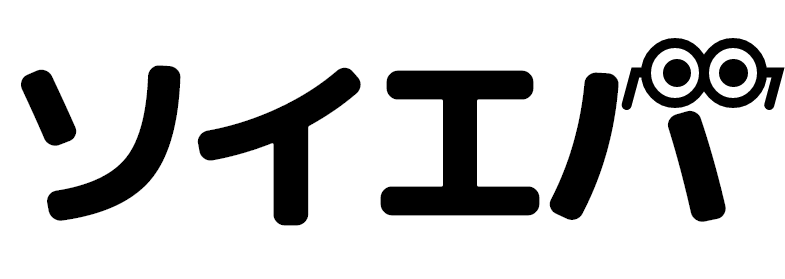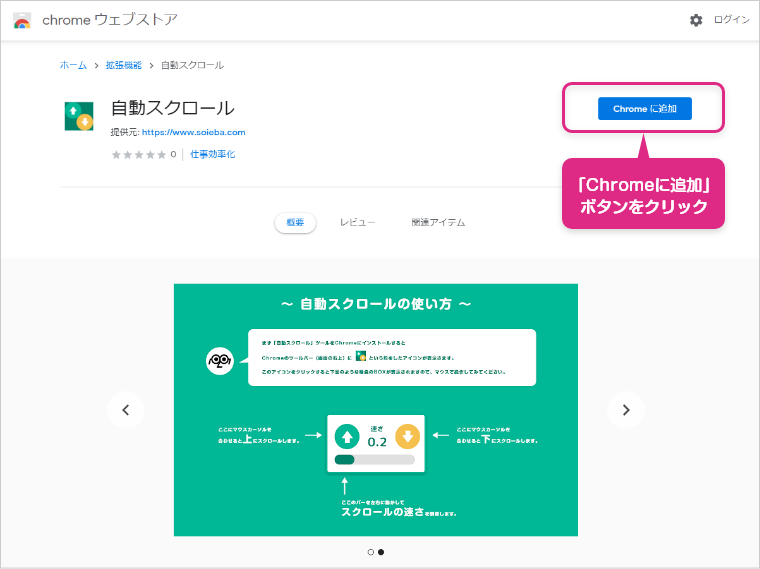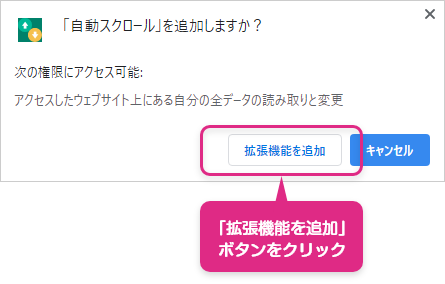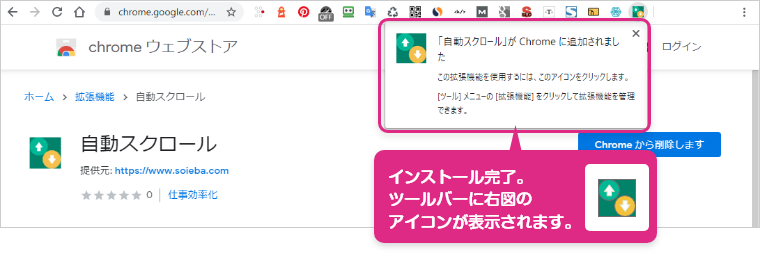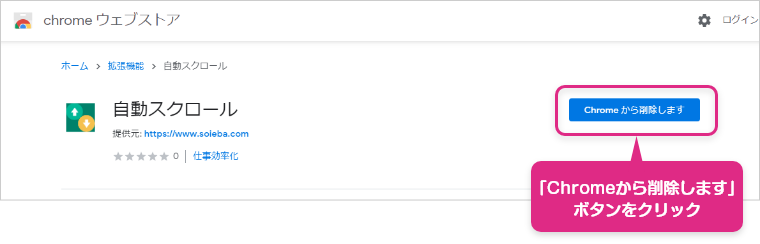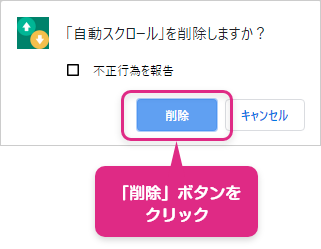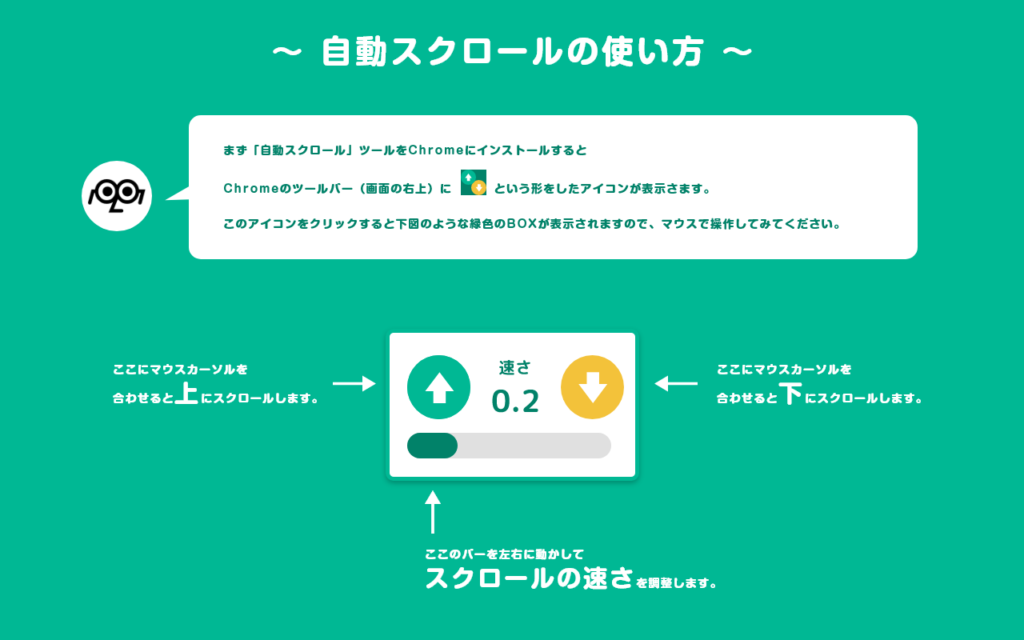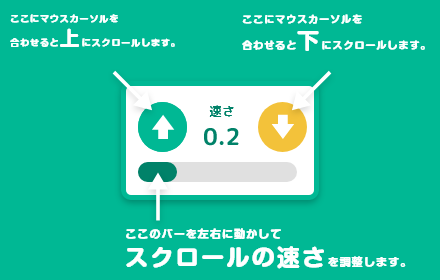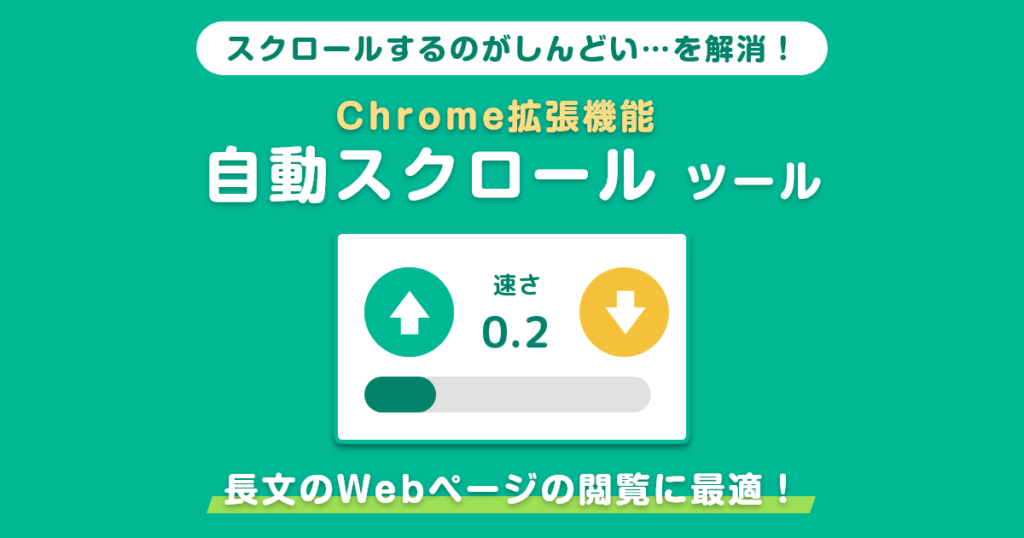
パソコンでWebサイトを見ていて、スクロールするのが「しんどいな」「めんどうだな」と感じたことはありませんか?
私はWebディレクターという職業柄、Webサイトでさまざまな情報を入手することが多いのですが、最近よく感じるのが、個人の情報発信で有益な情報が多い(特にnote)、ということです。
しかも、有益なだけに詳しく書かれている分、文章が長い!
なので、スクロールする手がしんどい!
ということです。
そこで、個人的にWebページを自動でスクロールしてくれるツールが欲しくなり、ググってみたものの、よさげなものが見つかりませんでしたので、自分で作ってみることにしました。
今回作成したツールは、GoogleのChromeというブラウザの拡張機能で「自動スクロール」というものです。
(ツールの名称がそのまんまw)
せっかくなので、私と同じ境遇で困っている人がいたら使ってほしいので、Googleのウェブストアで「自動スクロール」を公開することにしました。
よければ使ってみて下さい。(もちろん無料です)
自動スクロール
ウェブストア 自動スクロールのインストールはこちら
自動スクロールの特徴
- コントローラーにある上ボタン、下ボタンにマウスを合わせている間、自動で画面をスクロールしてくれます
- スクロールの速さは「0」~「5」まで調整することができ、「0.1」刻みで微調整が可能です。
- 長文のWebページのスクロール疲れを解消することができます
自動スクロールの留意事項
- パソコン版のGoogle Chromeのみで使うことができます
- スマートフォンではご利用できません
昨晩、自作でChromeのエクステンションを
作ってみました。最近、noteとか優良な記事が多いんですが
長文のためマウスでスクロールするのがしんどくて…なので、自分のペースにあわせて
自動でスクロールしてくれる機能です。名付けて「自動スクロール」!
そのまま(笑) pic.twitter.com/SX0hZ6u7XB
— ソイエバ@地方webディレクター(たぶん) (@soieba_editor) January 15, 2020
ここからは、念の為、Chrome拡張機能「自動スクロール」のインストール方法と使い方について説明します。
Chrome拡張機能「自動スクロール」のインストール方法
まずは、Chromeを開いて以下のページにアクセスしてください。
自動スクロール
ウェブストア 自動スクロールのインストールはこちら
次に下図の「Chromeに追加」ボタンをクリックしてください。
次に、画面に以下のポップアップが表示されますので「拡張機能を追加」ボタンをクリックして下さい。
以上で完了です。
Chromeに「自動スクロール」が追加されますと、ツールバーに下図のような緑色のアイコンが表示されます。
「自動スクロール」を使いたいときは、ツールバーのこのアイコンをクリックすればOKです。
Chrome拡張機能「自動スクロール」の削除方法
もし「自動スクロール」が不要になった場合は、以下の手順で削除することができます。
拡張機能の削除については、いろいろな方法がありますが、一番簡単な方法を説明します。
まずは、インストールと同じように「自動スクロール」のウェブストア画面にアクセスします。
自動スクロール
ウェブストア 自動スクロールの削除はこちら
次に、「Chromeから削除します」ボタンをクリックします。
すると下図のポップアップが表示されますので「削除」ボタンを押して下さい。
以上で完了です。
Chrome拡張機能「自動スクロール」の使い方
「自動スクロール」の使い方を図にまとめました。
まずは、スクロールしたいページを開いた状態で、Chromeのツールバーにある緑色の「自動スクロール」アイコンをクリックしてください。
すると、下図のようなコントローラが表示されますので、あとは図のとおり矢印にマウスを合わせると、自動でスクロールしてくれます。
もし、自動スクロールのコントローラーが表示されない場合は、一度ブラウザを「更新」してみてください。
まとめ
最近は本当に、個人が有益な情報を配信してくれています。
そんな有益な情報をストレスなく、たくさん読み続けられるよう、まずは自分用として「自動スクロール」というツールを作成してみました。
もしよければ、使ってみて下さい。
よろしくお願いします。
自動スクロール
ウェブストア 自動スクロールのインストールはこちら
自動スクロールの特徴
- コントローラーにある上ボタン、下ボタンにマウスを合わせている間、自動で画面をスクロールしてくれます
- スクロールの速さは「0」~「5」まで調整することができ、「0.1」刻みで微調整が可能です。
- 長文のWebページのスクロール疲れを解消することができます
自動スクロールの留意事項
- パソコン版のGoogle Chromeのみで使うことができます
- スマートフォンではご利用できません